win764禁用驱动签名如何操作 win7 64位禁用驱动签名的具体步骤
win764禁用驱动签名如何操作,在操作系统中,驱动程序是连接硬件设备与计算机的重要桥梁,但有时候我们可能会遇到某些驱动程序无法正常安装或运行的问题,其中一个可能的原因就是驱动程序未经过签名验证。对于Win7 64位系统用户来说,禁用驱动签名可能是一个解决方案。禁用驱动签名可以让我们在安装一些未经过数字签名的驱动程序时不再受限制。接下来我们将详细介绍Win7 64位禁用驱动签名的具体步骤,帮助您解决驱动程序安装或运行的问题。
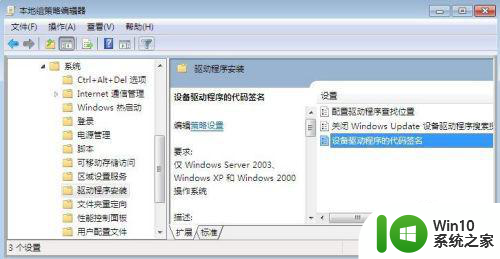
具体步骤如下:
1、我们禁用驱动程序签名强制我们可以在开机的时候按下键盘的F8然后界面上点击禁用驱动程序签名强制,这样进入系统后就不检测驱动程序签名。
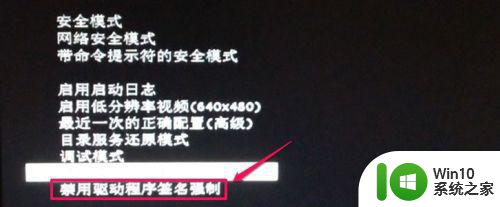
2、但是上面的方法需要每次开机都禁用才可以,我们在系统内如何禁用驱动程序签名强制呢?我们可以按下键盘的“WIN键+R”打开运行,然后输入组策略编辑器命令gpedit.msc然后确定。
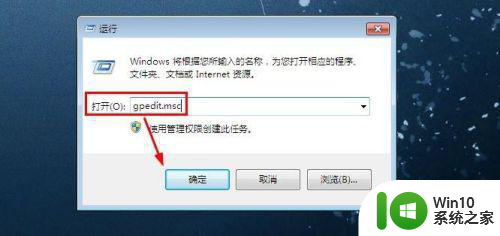
3、组策略编辑器中选择用户配置中的管理模板打开。
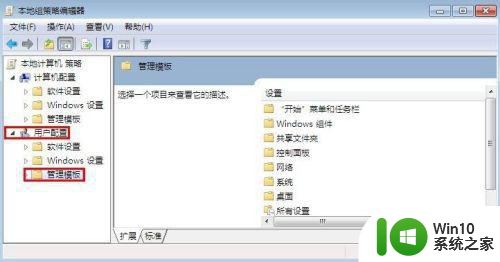
4、然后在管理模板中点击系统打开。
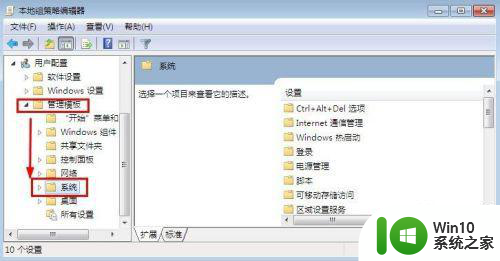
5、在系统中找到驱动程序安装,然后点击右边的设备驱动程序的代码签名。
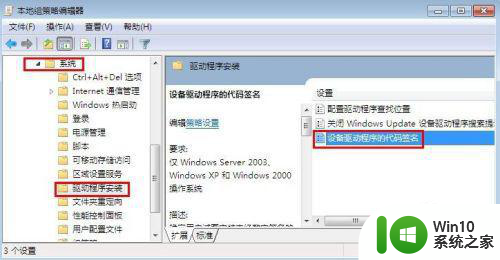
6、设备驱动程序的代码签名窗口中,选择已启用,然后下方这里可以选择忽略。这样我们就禁用了驱动程序签名强制。
这里小编将这里的几个命令复制了出来,大家可以仔细看看这几个的作用。
【“忽略”命令系统继续安装,即使其中包含未经签名的文件也是如此。
“警告”向用户通知未经数字签名的文件,并让用户决定是停止安装还是继续安装以及是否允许安装未经签名的文件。“警告”是默认设置。
“阻止”命令系统拒绝安装未经签名的文件。结果是,安装将停止,而且将不安装驱动程序包中的任何文件。】这里是界面内容!
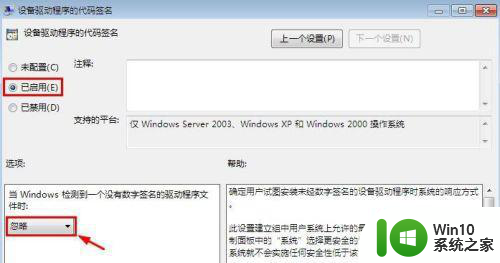
7、所以这里为了安全,小编还是建议大家设置为警告,这样对系统相对安全。最后大家不要忘记,最后点击下方的确定,让自己的设置生效。
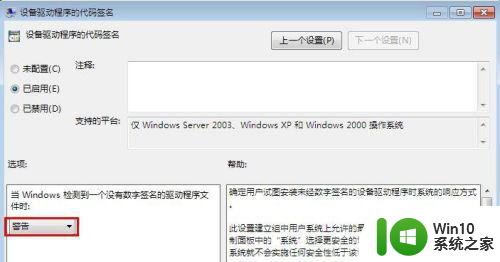
以上就是win764禁用驱动签名如何操作的全部内容,如果还有不清楚的用户,可以参考以上步骤进行操作,希望能对大家有所帮助。
win764禁用驱动签名如何操作 win7 64位禁用驱动签名的具体步骤相关教程
- win7禁用驱动程序签名在哪里 怎么禁用硬件签名 win7
- win7数字签名怎么禁用 win7关闭驱动强制验证数字签名方法
- win7怎么永久取消驱动数字签名 win7系统禁用驱动数字签名的方法
- win7禁用驱动程序签名强制方法 怎样关闭win7驱动程序签名验证
- windows7如何禁用数字签名 如何禁用数字签名win7
- win7驱动数字签名如何关闭 如何关闭Win7驱动签名验证
- win7系统禁用强制签名的方法 如何关闭win7系统的签名强制
- win732如何禁用数字签名 关闭数字签名方法win732
- win7电脑禁用数字签名设置方法 怎么关闭数字签名win7
- win7怎么关闭强制数字签名 win7禁用数字签名方法
- win7永久关闭驱动程序强制签名设置方法 win7如何永久关闭驱动程序强制签名
- 无法验证此设备所需驱动程序的数字签名win7怎么办 Win7无法验证设备驱动程序的数字签名怎么解决
- window7电脑开机stop:c000021a{fata systemerror}蓝屏修复方法 Windows7电脑开机蓝屏stop c000021a错误修复方法
- win7访问共享文件夹记不住凭据如何解决 Windows 7 记住网络共享文件夹凭据设置方法
- win7重启提示Press Ctrl+Alt+Del to restart怎么办 Win7重启提示按下Ctrl Alt Del无法进入系统怎么办
- 笔记本win7无线适配器或访问点有问题解决方法 笔记本win7无线适配器无法连接网络解决方法
win7系统教程推荐
- 1 win7访问共享文件夹记不住凭据如何解决 Windows 7 记住网络共享文件夹凭据设置方法
- 2 笔记本win7无线适配器或访问点有问题解决方法 笔记本win7无线适配器无法连接网络解决方法
- 3 win7系统怎么取消开机密码?win7开机密码怎么取消 win7系统如何取消开机密码
- 4 win7 32位系统快速清理开始菜单中的程序使用记录的方法 如何清理win7 32位系统开始菜单中的程序使用记录
- 5 win7自动修复无法修复你的电脑的具体处理方法 win7自动修复无法修复的原因和解决方法
- 6 电脑显示屏不亮但是主机已开机win7如何修复 电脑显示屏黑屏但主机已开机怎么办win7
- 7 win7系统新建卷提示无法在此分配空间中创建新建卷如何修复 win7系统新建卷无法分配空间如何解决
- 8 一个意外的错误使你无法复制该文件win7的解决方案 win7文件复制失败怎么办
- 9 win7系统连接蓝牙耳机没声音怎么修复 win7系统连接蓝牙耳机无声音问题解决方法
- 10 win7系统键盘wasd和方向键调换了怎么办 win7系统键盘wasd和方向键调换后无法恢复
win7系统推荐
- 1 风林火山ghost win7 64位标准精简版v2023.12
- 2 电脑公司ghost win7 64位纯净免激活版v2023.12
- 3 电脑公司ghost win7 sp1 32位中文旗舰版下载v2023.12
- 4 电脑公司ghost windows7 sp1 64位官方专业版下载v2023.12
- 5 电脑公司win7免激活旗舰版64位v2023.12
- 6 系统之家ghost win7 32位稳定精简版v2023.12
- 7 技术员联盟ghost win7 sp1 64位纯净专业版v2023.12
- 8 绿茶ghost win7 64位快速完整版v2023.12
- 9 番茄花园ghost win7 sp1 32位旗舰装机版v2023.12
- 10 萝卜家园ghost win7 64位精简最终版v2023.12